Hur söker jag i arkivmappar i Outlook?
Som standard söker e-postmeddelanden i Outlook i den aktuella mappen du hittar, du kan också ändra för att söka i alla e-postmappar i Outlook manuellt eller automatiskt. Men om arkivmappen inte visas i navigeringsfönstret fungerar sökningen inte för den, så du kan inte söka i e-postmeddelanden i arkivmapparna. Med följande handledning lär du dig hur du visar arkivmappen i navigeringsfönstret och sedan söker e-postmeddelanden i den.
- Visa arkiv (er) i Outlook-navigeringsfönstret
- Sök bara i arkivmapparna i Outlook
- Sök i alla mappar inkluderar arkivmapparna i Outlook
Visa arkiv (er) i Outlook-navigeringsfönstret
Om du vill söka efter e-post i arkivmappen måste arkivmappen visas i navigeringsfönstret först.
1. var god klicka Fil > Öppen (eller Öppna och exportera)> Öppna Outlook-datafilen. Se skärmdump:
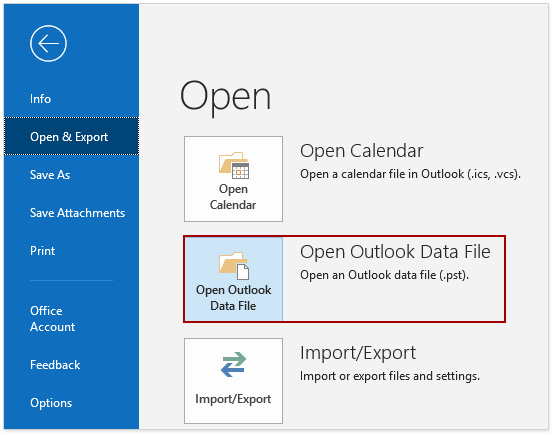
Klicka i Outlook 2007 Fil > Öppen > Outlook Data File.
2. I Öppna Outlook-datafilen välj arkivfilen och klicka sedan på OK knapp.
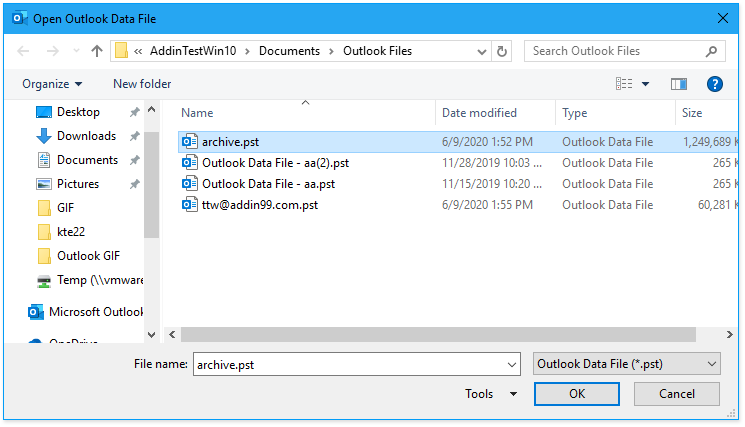
3. Då kommer du att se arkiv visas direkt i navigeringsfönstret.

Sök bara i arkivmapparna i Outlook
Efter att ha visat arkiv (ar) i navigeringsfönstret kan du nu börja söka i dessa mappar. Gör så här om du bara vill söka i arkivmapparna.
1. Klicka på Arkiv) i navigeringsfönstret.
2. Klicka sedan på Sök rutan för att aktivera Sök flik. Välj sedan Alla undermappar i Outlook 2010 eller mappar i Outlook 2013 under Sök fliken.
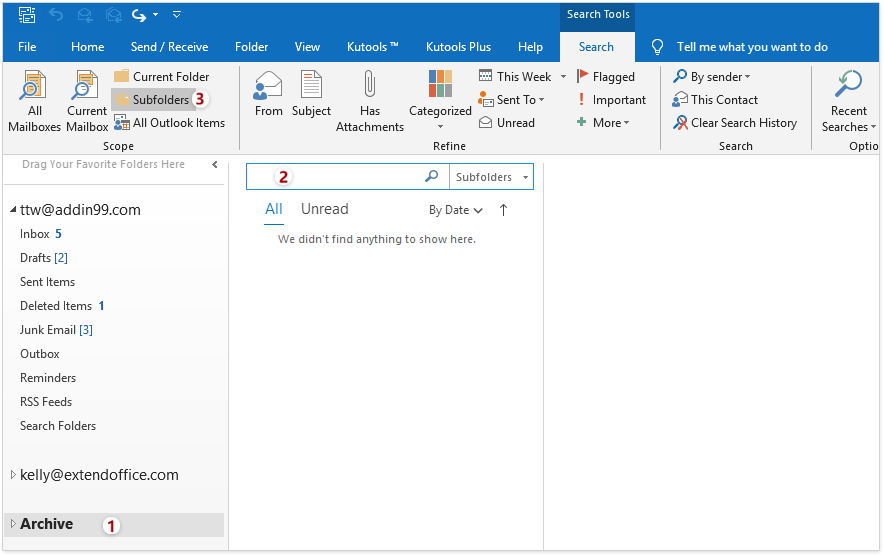
3. Skriv de nyckelord du söker efter i sökrutan. Sedan listas e-postmeddelandena som uppfyller villkoren.
Sök i alla mappar inkluderar arkivmapparna i Outlook
Du kan söka i alla mappar inklusive arkivmappar genom att ändra sökalternativen till Alla Outlook-objekt.

Klicka på om du vill ställa in alla mappar som standardmapp för sökningen Hur söker jag i alla mappar som standard istället för nuvarande mapp i Outlook? för mer detaljerad information.
Bästa kontorsproduktivitetsverktyg
Kutools för Outlook - Över 100 kraftfulla funktioner för att överladda din Outlook
🤖 AI Mail Assistant: Instant proffs-e-postmeddelanden med AI-magi – ett klick för geniala svar, perfekt ton, flerspråkig behärskning. Förvandla e-post utan ansträngning! ...
📧 Email Automation: Frånvaro (tillgänglig för POP och IMAP) / Schemalägg Skicka e-post / Auto CC/BCC enligt regler när du skickar e-post / Automatisk vidarebefordran (avancerade regler) / Lägg automatiskt till hälsning / Dela automatiskt e-postmeddelanden med flera mottagare i individuella meddelanden ...
📨 Email Management: Hämta enkelt e-postmeddelanden / Blockera bluff-e-postmeddelanden av ämnen och andra / Ta bort duplicerade e-postmeddelanden / Avancerad Sökning / Konsolidera mappar ...
📁 Bilagor Pro: Batch Spara / Batch lossa / Batchkomprimera / Automatisk sparning / Auto Lossa / Automatisk komprimering ...
🌟 Gränssnittsmagi: 😊 Fler vackra och coola emojis / Öka din Outlook-produktivitet med flikar / Minimera Outlook istället för att stänga ...
👍 Underverk med ett klick: Svara alla med inkommande bilagor / E-postmeddelanden mot nätfiske / 🕘Visa avsändarens tidszon ...
👩🏼🤝👩🏻 Kontakter och kalender: Lägg till kontakter i grupp från valda e-postmeddelanden / Dela upp en kontaktgrupp till individuella grupper / Ta bort påminnelser om födelsedag ...
Över 100 funktioner Vänta på din utforskning! Klicka här för att upptäcka mer.

